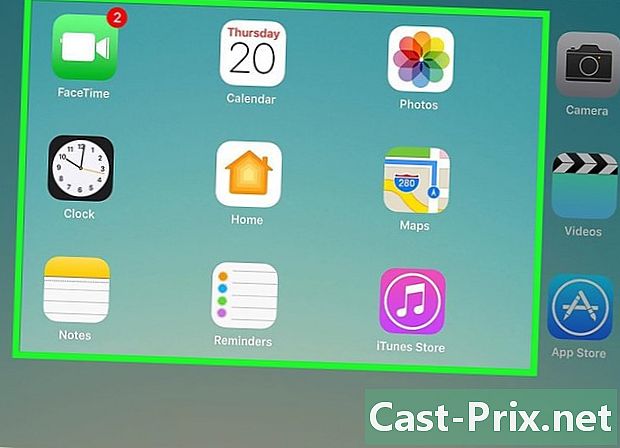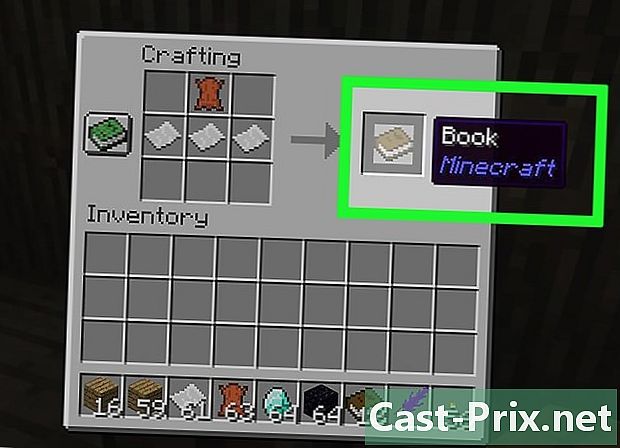مائیکروسافٹ پینٹ کی مدد سے کسی تصویر کو کیسے تراشنا ہے
مصنف:
Roger Morrison
تخلیق کی تاریخ:
5 ستمبر 2021
تازہ کاری کی تاریخ:
1 جولائی 2024

مواد
یہ مضمون ہمارے ایڈیٹرز اور اہل محققین کے اشتراک سے لکھا گیا تھا تاکہ مواد کی درستگی اور مکمل کی ضمانت دی جاسکے۔وکی شو کی کنٹینٹ مینجمنٹ ٹیم ایڈیٹوریل ٹیم کے کام کا بغور جائزہ لیتی ہے تاکہ یہ یقینی بنایا جاسکے کہ ہر آئٹم ہمارے اعلی معیار کے مطابق ہے۔
آپ کے پاس ایک تصویر ہے جس کے ل you آپ کچھ شبیہہ پر فصل بنانا چاہتے ہیں۔ مائیکرو سافٹ پینٹ کا استعمال کچھ کلکس میں کریں۔
مراحل
-
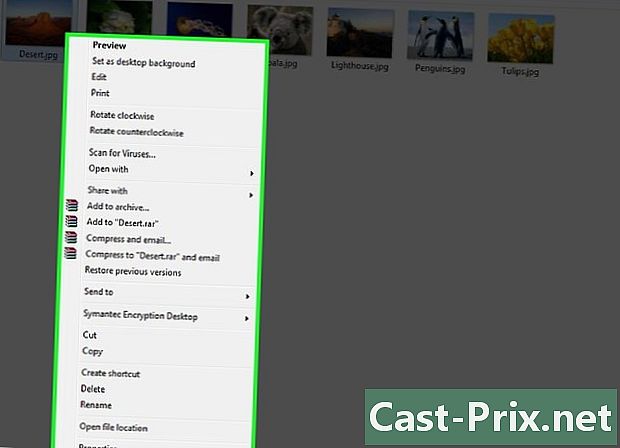
تصویر کا انتخاب کریں۔ اپنی تصویر پر جائیں ، اس پر دائیں کلک کریں۔ ایک مینو آپ کے ممکنہ اقدامات کی پیش کش کرتا ہے۔ -
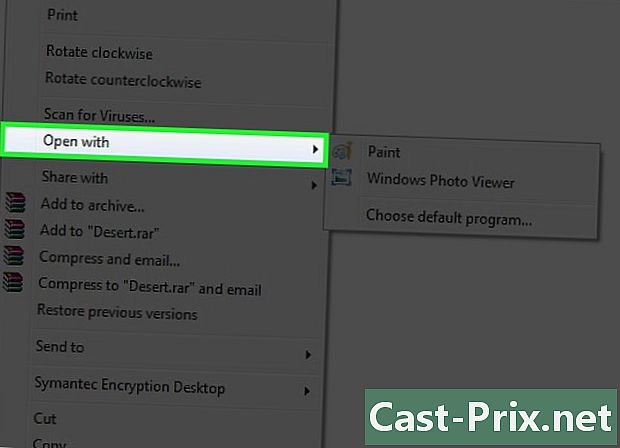
کے ساتھ کھولیں۔ ظاہر ہونے والے مینو میں ، تلاش کریں کے ساتھ کھولو. یہ مینو کے وسط میں ہے۔ -
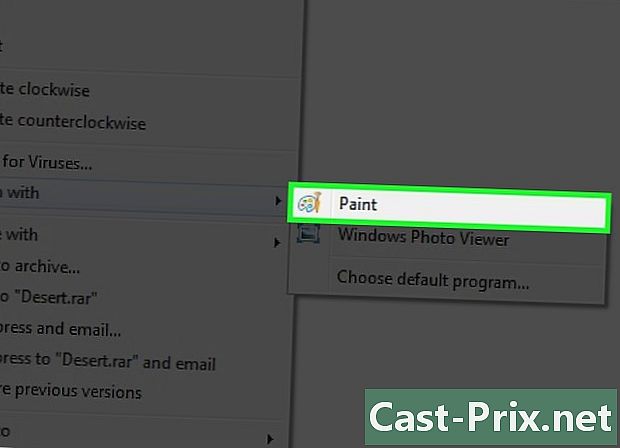
پینٹ منتخب کریں۔ پر کلک کرکے کے ساتھ کھولو، ایک ذیلی مینیو نمودار ہوا۔ آپ کا انتخاب پینٹ. لائیکونا برش کے ساتھ رنگین پیلیٹ ہے۔ -
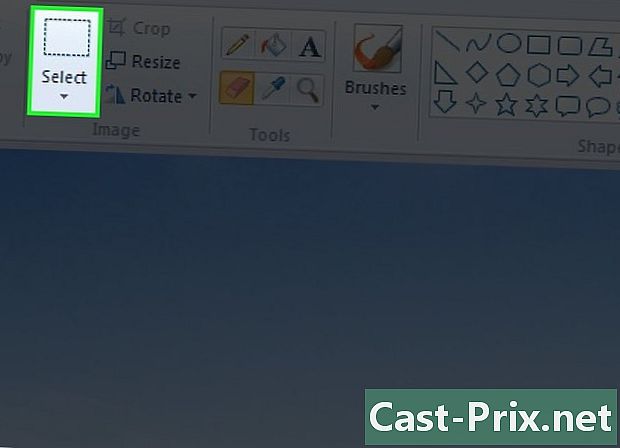
انتخاب فارم منتخب کریں۔ میں پینٹآپ لانگلیٹ پر ہیں استقبال. پر کلک کریں ▼ منتخب کریں بٹن کے نیچے۔ یہ بٹن سیکشن میں ہے تصویر لانگلیٹ -

آئتاکار انتخاب کے لئے انتخاب کریں۔ آپ کو فہرست کے اوپری حصے میں یہ آپشن مل جائے گا۔ -
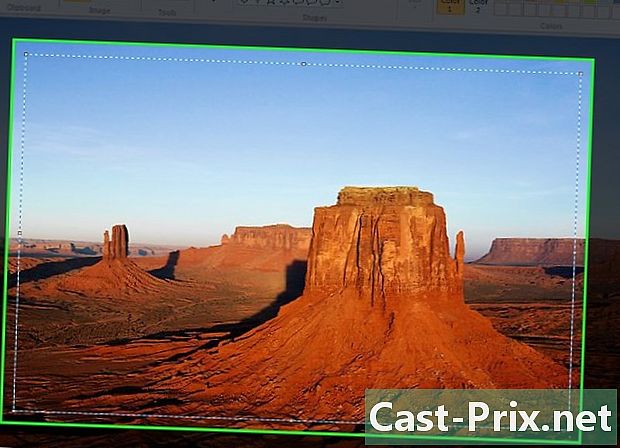
اپنے انتخاب کی وضاحت کریں۔ اپنی تصویر پر جائیں اور شبیہہ جگہ پر ایک جگہ منتخب کریں جہاں آپ کا انتخاب شروع ہونا چاہئے۔ ماؤس پر کلک کریں اور منتقل کریں۔ ماؤس کی نقل و حرکت پر منحصر ہے ، آپ دیکھیں گے کہ ایک بندیدار مستطیل ظاہر ہوگا۔ ایک بار جب آپ اپنے انتخاب سے مطمئن ہوجائیں تو اپنے کلک کو روکیں۔ نوٹ کریں کہ آپ کے انتخاب کے اندر کا رقبہ کٹائی کے بعد باقی رہے گا۔- فوٹو بارڈر کو ہٹانے کے لئے ، کسی کونے میں کلیک کریں تاکہ آپ کی سرحد سلیکشن فیلڈ میں فٹ نہ ہو ، اور پھر اختیاری طور پر بڑھائیں۔ اپنے انتخاب کے نقطہ آغاز کے بالکل مخالف کونے میں سرحد سے عین قبل اپنے انتخاب کو روکیں۔
- اگر آپ اپنا انتخاب دوبارہ کرنا چاہتے ہیں تو پہلے سے منتخب کردہ حصے کے باہر کی تصویر پر کلک کریں ، پھر دوبارہ کوشش کریں۔
-
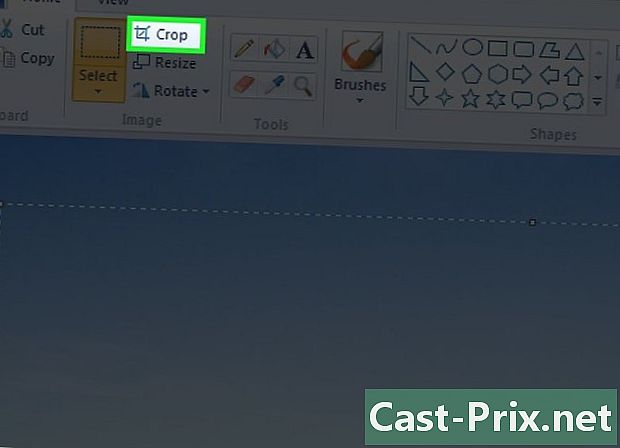
ٹرم دبائیں۔ یہ آپشن اسی حصے میں ہے جیسے منتخب. وہ صرف اوپری طرف دائیں طرف ہے۔ دباؤ ٹرم، آپ تصویر کے وہ سارے حص deleteے کو حذف کردیں گے جو انتخاب میں نہیں ہے۔ آپ نے جو حصہ چھوڑا ہے وہ منتخب حصہ ہے پینٹ.
- مستطیل انتخاب کا انتخاب نہ کرنا ممکن ہے۔ آپ ، مثال کے طور پر ، ایک کا انتخاب کرسکتے ہیں مفت انتخاب اور اسی طرح آپ کے پریرتا کے مطابق ایک اصل انتخاب کریں۔
- ایک بار جب آپ اپنی تصویر پر انتخاب کر لیتے ہیں تو ، محتاط رہیں کہ بٹن پر کلک نہ کریں ہٹائیں آپ کے کی بورڈ کے آپ اس حصے کو ، جو آپ نے منتخب کیا تھا ، ہٹا دیں گے۔ حذف شدہ حصے کی بازیافت کے ل your ، اپنے ونڈو کے اوپری حصے میں بائیں طرف اشارہ کرتے ہوئے چھوٹے تیر پر کلک کریں پینٹ.